您的位置:首页 > 谷歌浏览器浏览器标签页管理高级技巧分享
谷歌浏览器浏览器标签页管理高级技巧分享
时间:2025-08-25
来源:谷歌浏览器官网
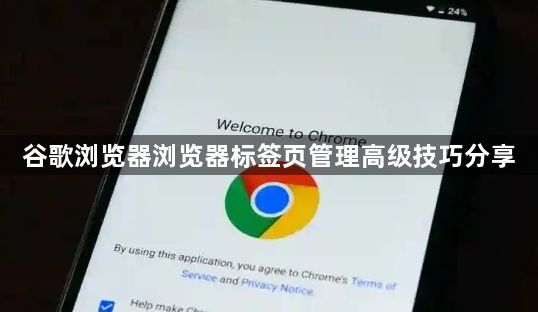
1. 启用标签分组功能
- 确保浏览器更新至最新版本,在地址栏输入chrome://flags/tab-groups并回车。找到“Tab Groups”选项将其状态改为“Enabled”,重启浏览器使设置生效。该功能允许用户将相关标签页归类整理,通过颜色和名称区分不同项目组。
2. 创建与命名标签组
- 右键点击目标标签页选择“向新群组中添加标签页”,此时会自动生成带默认颜色的未命名小组。点击组旁的彩色圆圈或空白区域,可输入自定义名称并更改标识色,便于快速识别内容主题。例如研究资料、购物比价等不同场景可用不同颜色区分。
3. 动态增减组内成员
- 将其他需要纳入该分类的标签页直接拖拽至目标组内,或者右键选择“添加到现有组”从下拉菜单指定归属。若需移除某标签,右键点击对应标签页选择“从组中移除”即可调整分组结构。临时不需要查看的组可通过点击组名进行折叠收缩,保持界面整洁。
4. 固定高频访问页面
- 对常需反复打开的重要网页,右键选择“固定”选项使其变为左侧的小图标形态。这些固定的标签页会始终显示在浏览器边缘,不随普通标签关闭而消失,适合放置邮箱、日程管理等每日必用工具。取消固定时同样通过右键菜单操作。
5. 快捷键高效切换控制
- 使用Ctrl+Tab(Windows)或Cmd+~(Mac)顺序切换标签页;组合Ctrl+数字键(如Ctrl+1)直达指定位置编号的页面。遇到大量标签时,Ctrl+9可直接跳转最后一个标签,提升跨屏浏览效率。关闭当前标签用Ctrl+W,恢复误关页面则按Ctrl+Shift+T。
6. 扩展程序增强管理能力
- 安装OneTab插件后,单次点击即可收纳所有打开的标签页为缩略图清单,释放内存空间的同时方便后续批量恢复。搭配Tab Manager Plus等工具还能实现自动排序、批量操作等功能,解决标签泛滥导致的卡顿问题。
7. 音频独立控制避免干扰
- 当多个标签同时播放声音时,右键点击特定标签页选择“静音标签页”,单独关闭其音频输出。此操作不影响其他标签的正常发声,特别适用于视频会议与背景音乐并存的多任务场景。
8. 任务管理器优化性能
- 按下Shift+Esc启动任务管理器,实时监控各标签页的CPU和内存占用情况。发现异常耗资源的页面时及时关闭,防止单个标签拖慢整体运行速度。定期清理长时间未使用的标签也有助于维持系统流畅度。
9. 拖拽分离独立窗口显示
- 将某个标签从当前窗口拖出至桌面空白处,即可创建包含该标签的新浏览器窗口。此方法适合双屏工作环境,可将参考文档与主操作界面分屏展示,提高多任务处理效率。
10. 恢复误关闭的历史记录
- 右键点击标签栏空白处选择“恢复关闭的标签页”,或使用快捷键Ctrl+Shift+T找回最近关闭的页面。浏览器默认记忆最后10个被关闭的标签页,重要内容丢失时能快速挽回。
按照上述步骤操作后,用户通常能够有效提升谷歌浏览器的标签页管理水平。对于持续存在的特殊情况,建议结合多种方法进行交叉验证,找到最适合当前环境的个性化解决方案。
